Asignar una foto, Guardada al contacto, Asignar una nueva foto al contacto – Kyocera DuraForce Pro Manual del usuario
Página 87
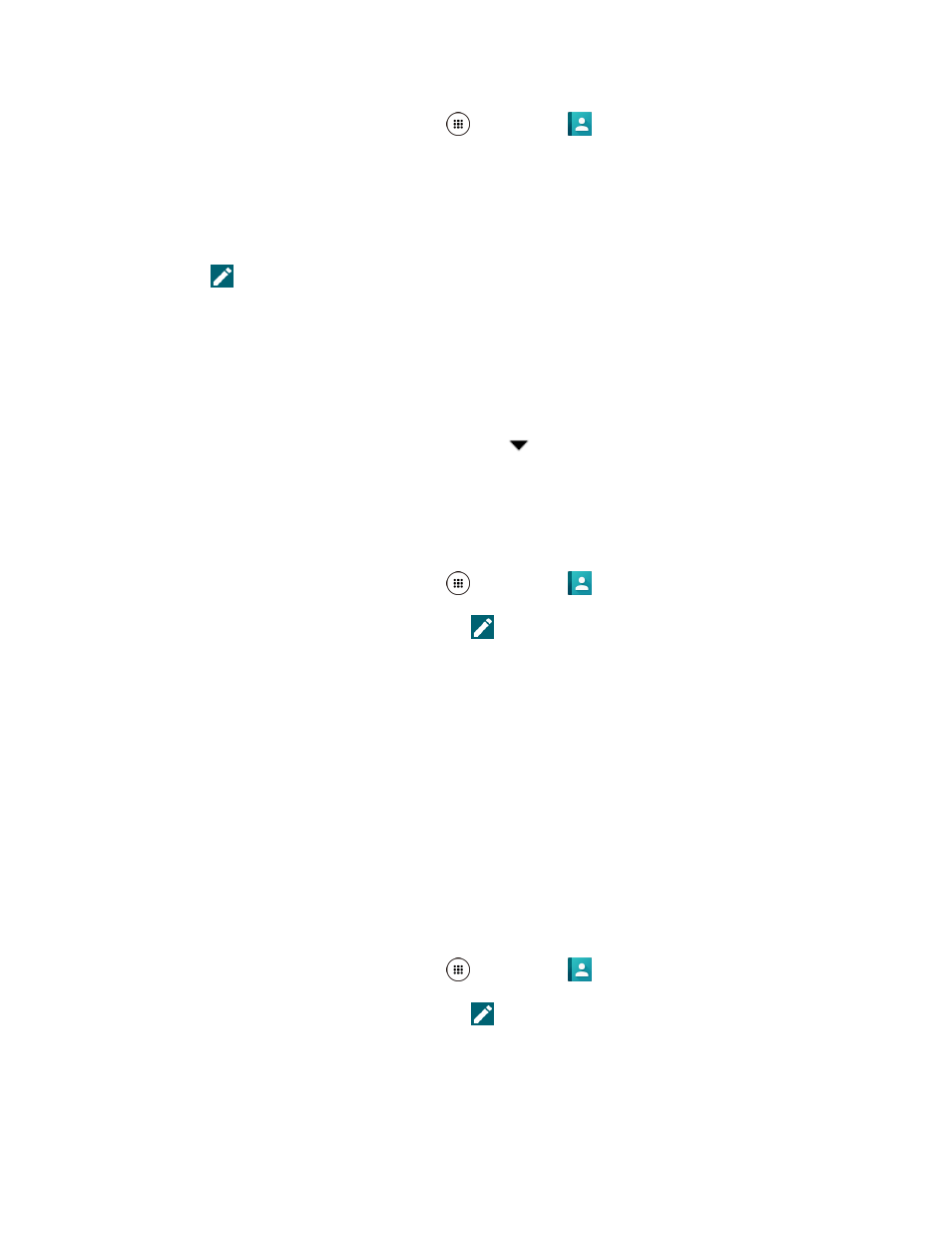
Contactos
77
Desde la pantalla de inicio, pulsa Aplic.
> Contactos
> CONTACTOS.
1.
Verás la Lista de contactos.
Pulsa un contacto para mostrar sus detalles.
2.
Aparecen enumerados los detalles del contacto.
Pulsa
.
3.
Pulsa cualquier campo que desees cambiar o añadir. Consulta
4.
Añade o edita la información y luego pulsa GUARDAR.
5.
Tus cambios se han guardado en la entrada del contacto.
Nota: Para seleccionar un tipo (etiqueta) para un número telefónico, dirección de correo electrónico o
dirección postal (como Móvil, Casa, Trabajo, etc.) pulsa
a la izquierda del tipo apropiado.
Asignar una foto guardada al contacto
Sigue las instrucciones para asignar una foto guardada en la memoria o la tarjeta SD de tu teléfono a un
contacto.
Desde la pantalla de inicio, pulsa Aplic.
> Contactos
> CONTACTOS.
1.
Pulsa a un contacto para mostrarlo, y pulsa
.
2.
Pulsa CAMBIAR a la derecha del ícono de contacto.
3.
Pulsa Elegir una foto y selecciona una ubicación.
4.
Pulsa una foto para seleccionarla.
5.
Se te pedirá que cambies el tamaño de la foto para su uso con los contactos. Arrastra los
bordes del cuadrado para enmarcar la parte de la foto que deseas usar. Pulsa y arrastra el
lado del cuadro para ajustar el tamaño del cuadro y completar la acción.
Pulsa GUARDAR para guardar el contacto.
6.
Asignar una nueva foto al contacto
Sigue las instrucciones para tomar una nueva foto y asígnala directamente a un contacto existente.
Desde la pantalla de inicio, pulsa Aplic.
> Contactos
> CONTACTOS.
1.
Pulsa a un contacto para mostrarlo, y pulsa
.
2.
Pulsa CAMBIAR a la derecha del ícono de contacto.
3.
Pulsa Tomar foto.
4.